نحوه استفاده از تراشههای مکان در Google Docs
در این مقاله تخصصی از مجله 98zoom میخواهیم از نحوه استفاده از تراشههای مکان در Google Docs با شما صحبت کنیم ، پس با یک مقاله مفید و آموزشی دیگر از تیم نود و هشت زوم همراه ما باشید :
تراشههای مکان شکلی از تراشهها یا برچسبهای هوشمند هستند که میتوانید مستقیماً در Google Docs جاسازی کنید. این به شما کمک می کند تا ارجاع به اطلاعات سایر کاربران، اسناد، تاریخ ها، رویدادها و مکان ها را آسان کنید. به گفته گوگل، تراشه های هوشمند برای ساده سازی همکاری به Google Docs معرفی شدند.
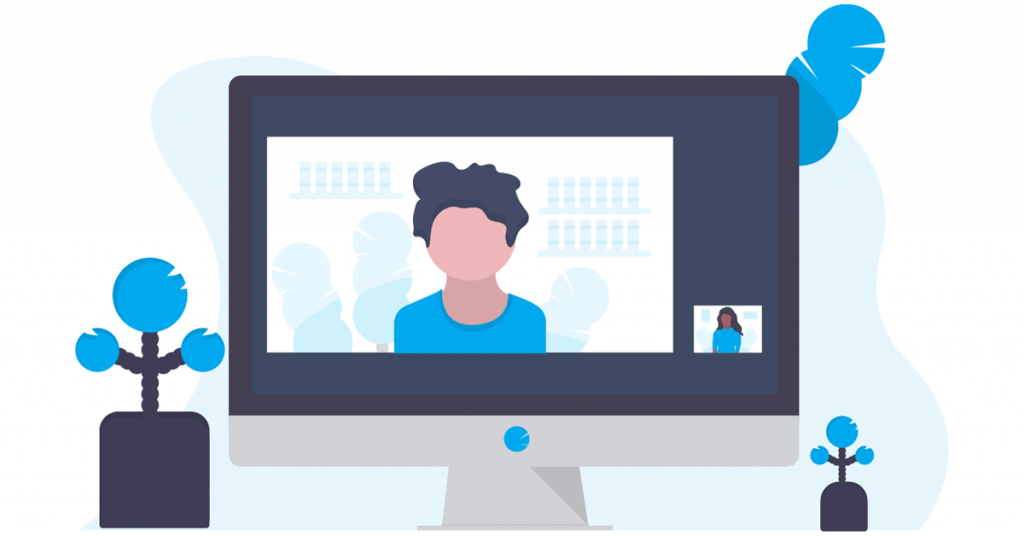
تراشههای هوشمند ممکن است مانند لینکها به نظر برسند، اما تفاوت اصلی این است که تراشههای هوشمند اطلاعات دقیق زیادی را در زمانی که روی آنها در یک سند میچرخید، ارائه میدهند. اگر میخواهید جزئیات مکان را در Google Docs خود اضافه کنید، میتوانید از تراشه مکان استفاده کنید. در اینجا نحوه درج و استفاده از تراشههای مکان در Google Docs آورده شده است.
چیپ مکانی چیست
تراشه مکان یک برچسب ابرپیوندی است که حاوی اطلاعات یک مکان است. هنگامی که در فایل Google Docs درج می شود، می توانید از یک تراشه مکان برای برچسب گذاری مکان ها در Google Maps استفاده کنید. همچنین میتوانید با استفاده از تراشه مکان به دیگران کمک کنید تا مسیرهای مکان را دریافت کنند.
چگونه یک تراشه مکان ایجاد کنیم
ایجاد یک تراشه مکان بسیار ساده است. تنها چیزی که نیاز دارید آدرس یا مکانی است که می خواهید در Google Docs برچسب گذاری کنید. در اینجا نحوه انجام این کار به روش های مختلف آورده شده است:
با استفاده از نماد ‘@’
The ‘@' symbol is sort of a popular identifier to tag a person or play. Also, it is the fastest way to create a place chip. Here's how to do so:
Step 1: Open Google Docs in your preferred browser and sign in with your details.
Step 2: When creating a new document, under the ‘Start a new document' group, click on the Blank template. Otherwise, if you are trying to insert a place chip in an existing document, click on it from your Recent documents.
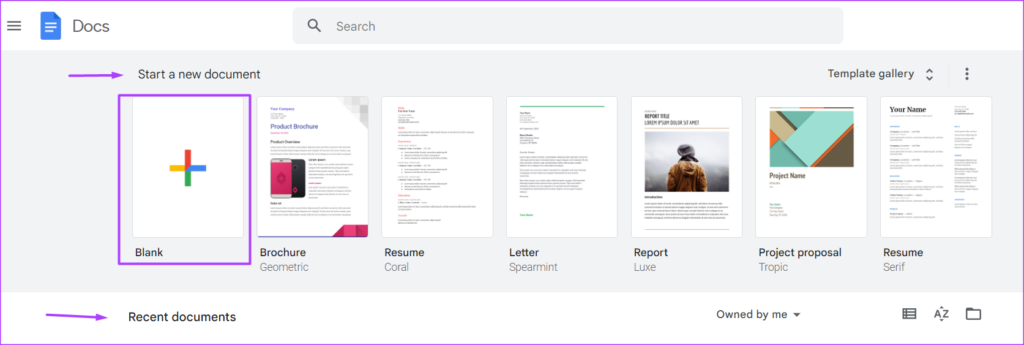
Step 3: On the Google Docs file, type the ‘@' symbol.
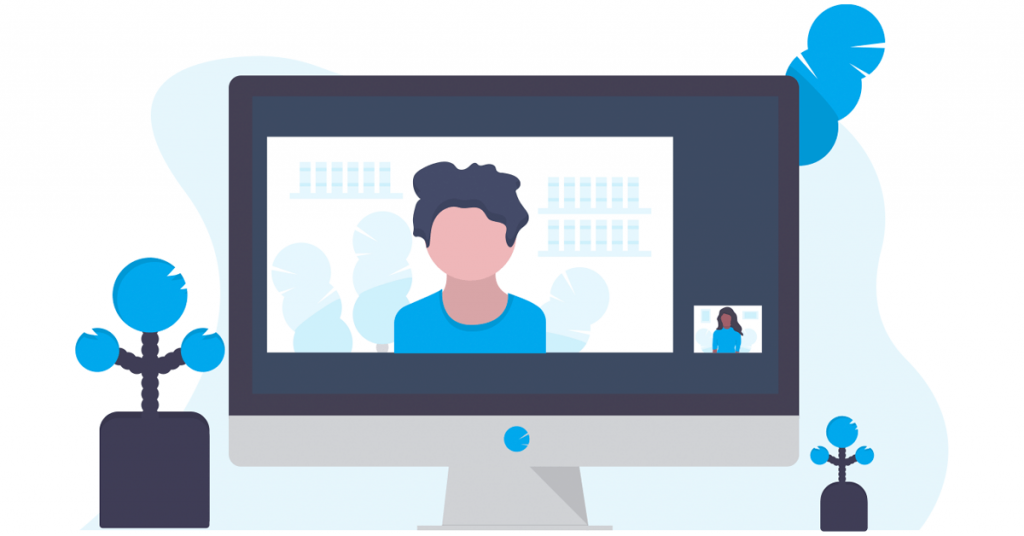
Step 4: Type the details of your desired location after the symbol.
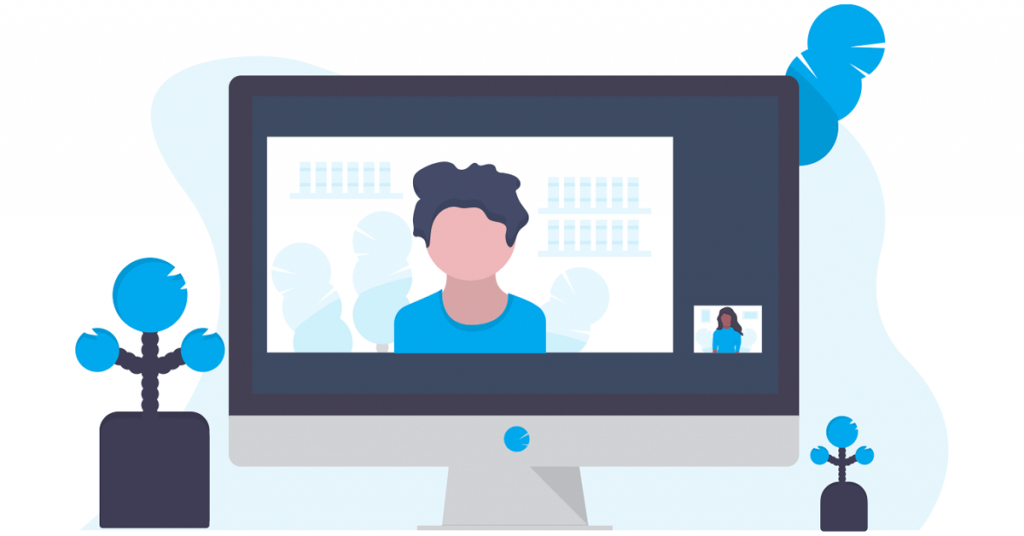
Step 5: Select your location, and the place chip will be inserted in the document.
Inserting a Place Chip
با استفاده از برگه درج در Google Docs، می توانید یک تراشه مکان را در سند خود قرار دهید. در اینجا نحوه انجام این کار آمده است:
مرحله 1: Google Docs را در مرورگر دلخواه خود باز کنید و با جزئیات حساب Google خود وارد شوید.
مرحله 2: اگر در حال ایجاد یک سند جدید هستید، در زیر گروه “شروع یک سند جدید”، روی الگوی خالی کلیک کنید. در غیر این صورت، اگر میخواهید یک تراشه مکان را در یک سند موجود وارد کنید، روی آن از اسناد اخیر خود کلیک کنید.
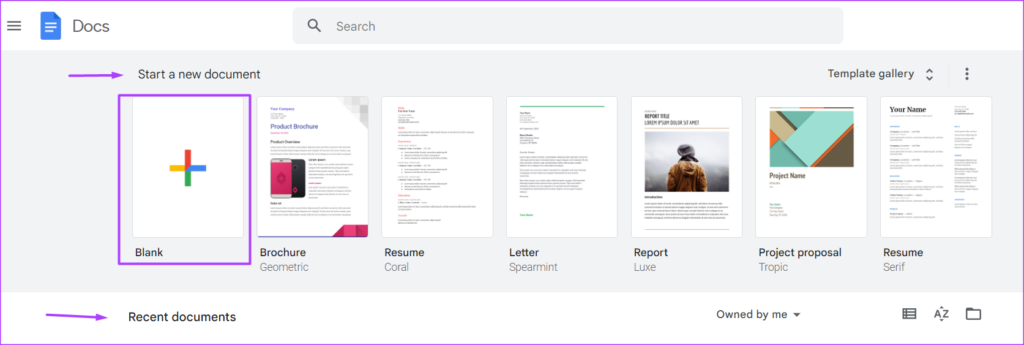
مرحله 3: در نوار Google Docs، روی زبانه Insert کلیک کنید.
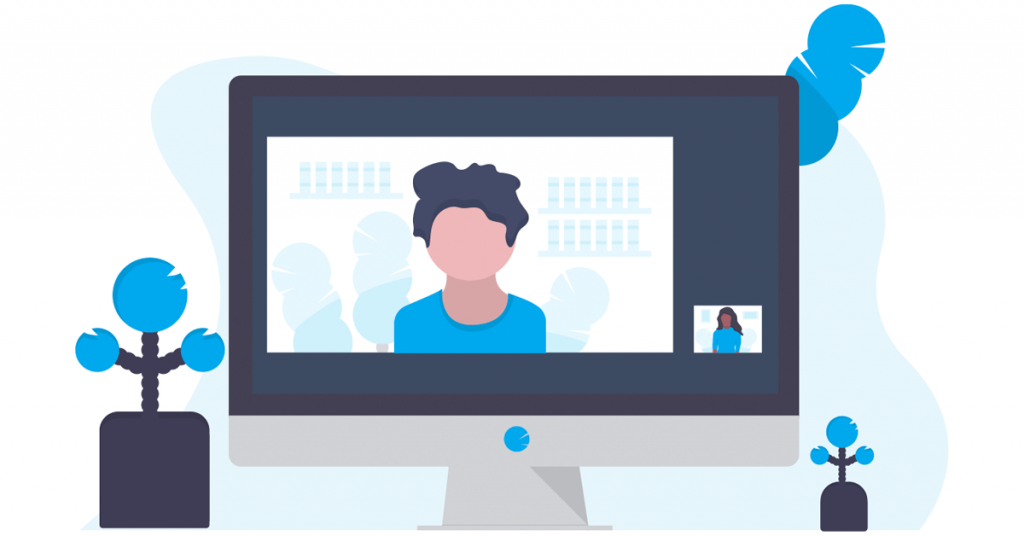
مرحله 4: روی گزینه Smart chips کلیک کنید.
مرحله 5: از میان گزینه ها، “مکان” را انتخاب کنید. با این کار یک پاپ آپ برای جستجوی مکان مورد نظر شما ظاهر می شود.
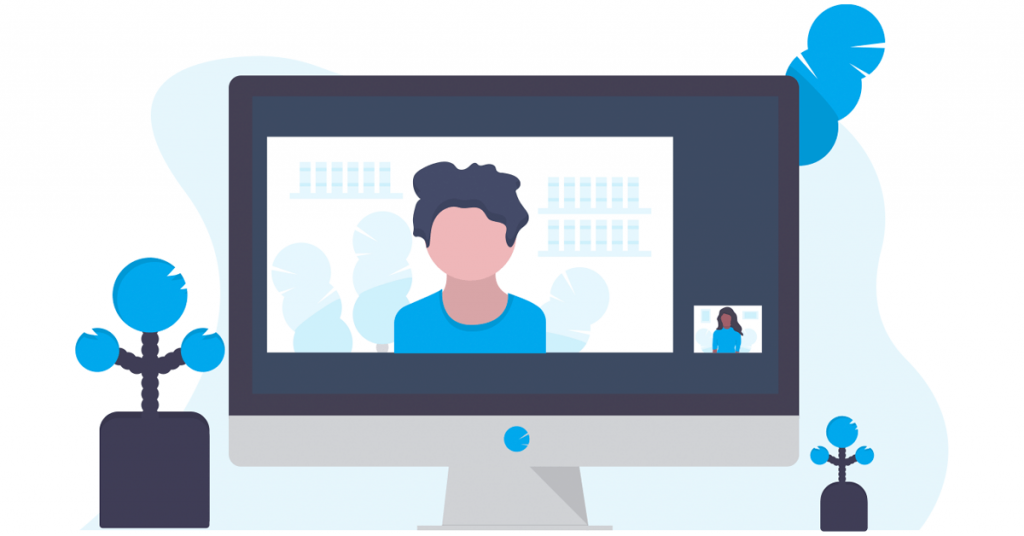
مرحله 6: جزئیات مکانی را که می خواهید به عنوان تراشه مکان درج کنید را در پنجره بازشو وارد کنید.
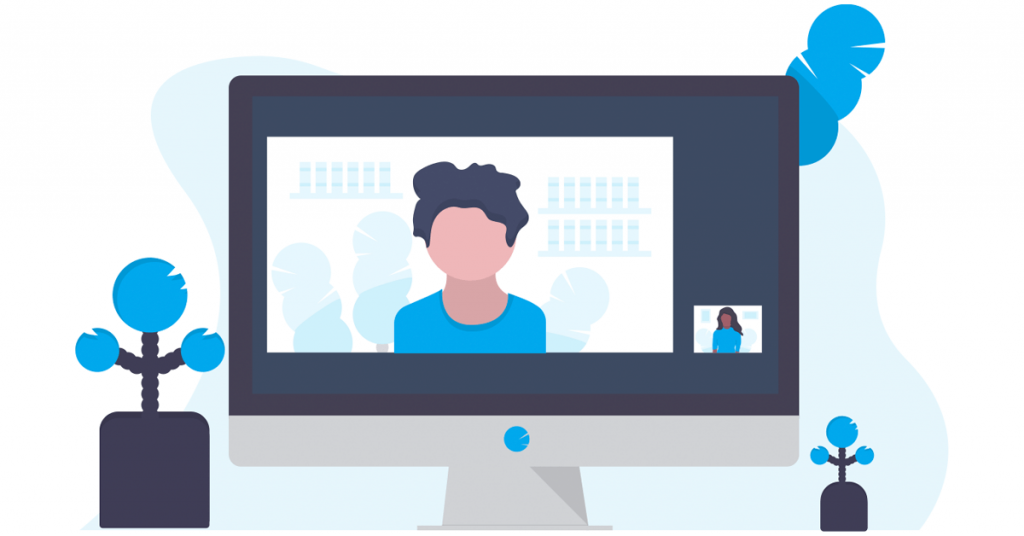
مرحله 7: مکان خود را انتخاب کنید و تراشه مکان در سند درج می شود.
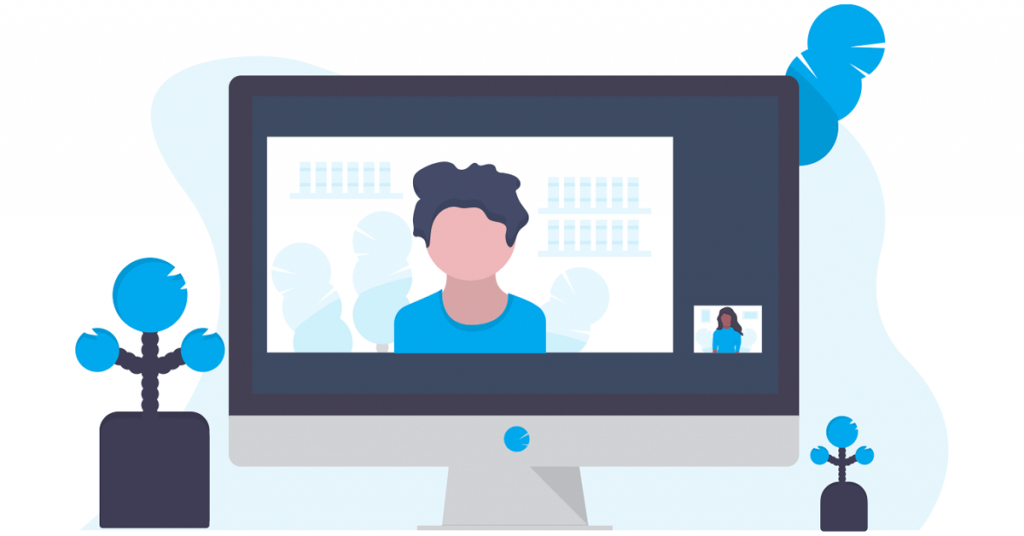
کپی کردن پیوند نقشه های گوگل
میتوانید با کپی کردن پیوند مکان از Google Maps، یک تراشه مکان ایجاد کنید. در اینجا نحوه انجام این کار آمده است:
مرحله 1: Google Maps را در مرورگر دلخواه خود باز کنید.
مرحله 2: مکان مورد نظر خود را در نوار آدرس Google Maps جستجو کرده و آن را انتخاب کنید.
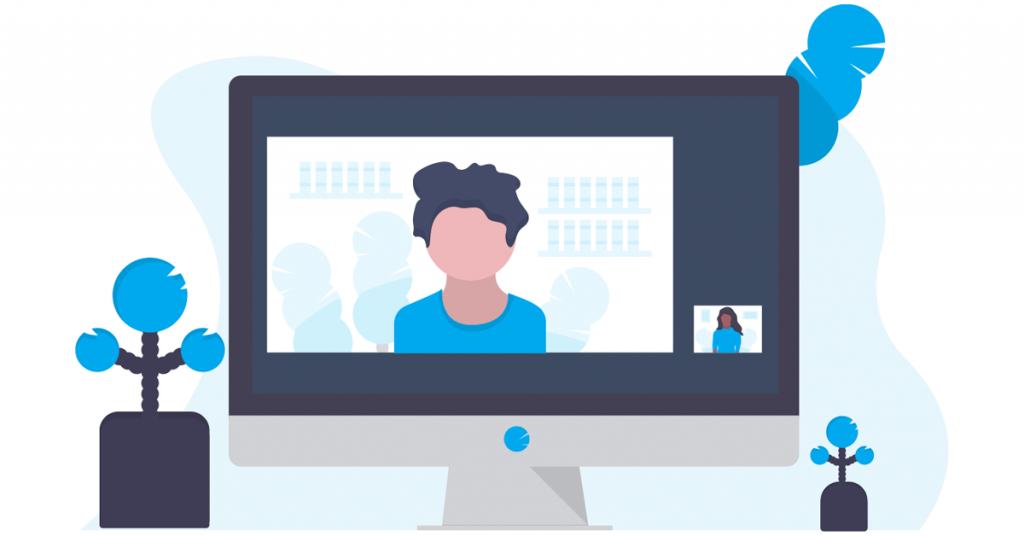
مرحله 3: از نوار آدرس مرورگر، پیوند را به مکان کپی کنید. یا روی نماد اشتراک گذاری روی نقشه کلیک کنید و پیوند آدرس را کپی کنید.
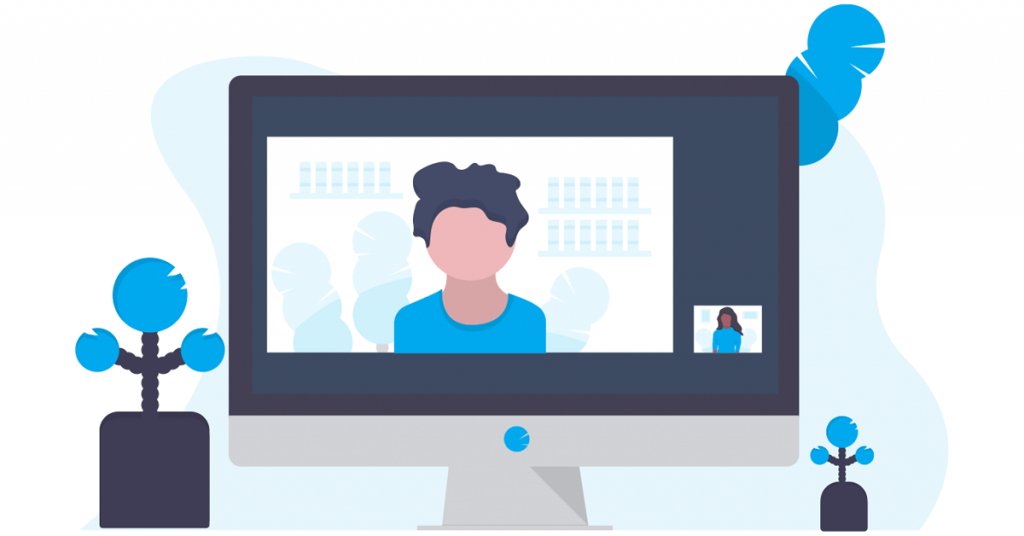
مرحله 4: یک فایل Google Docs را باز کنید.
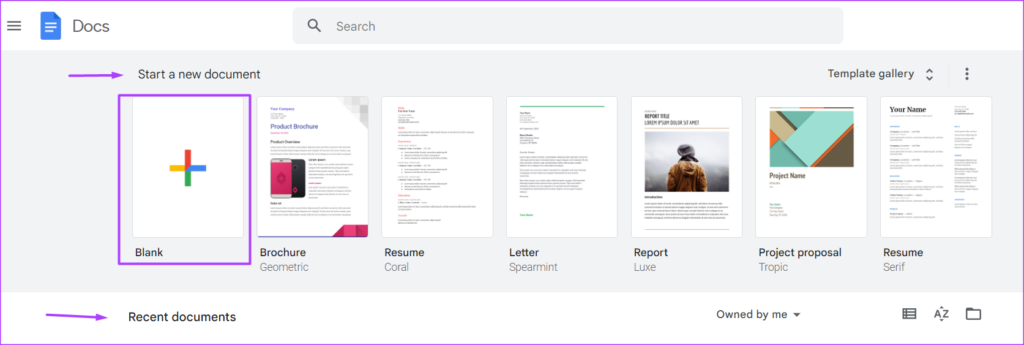
مرحله 5: پیوند را در سند قرار دهید.
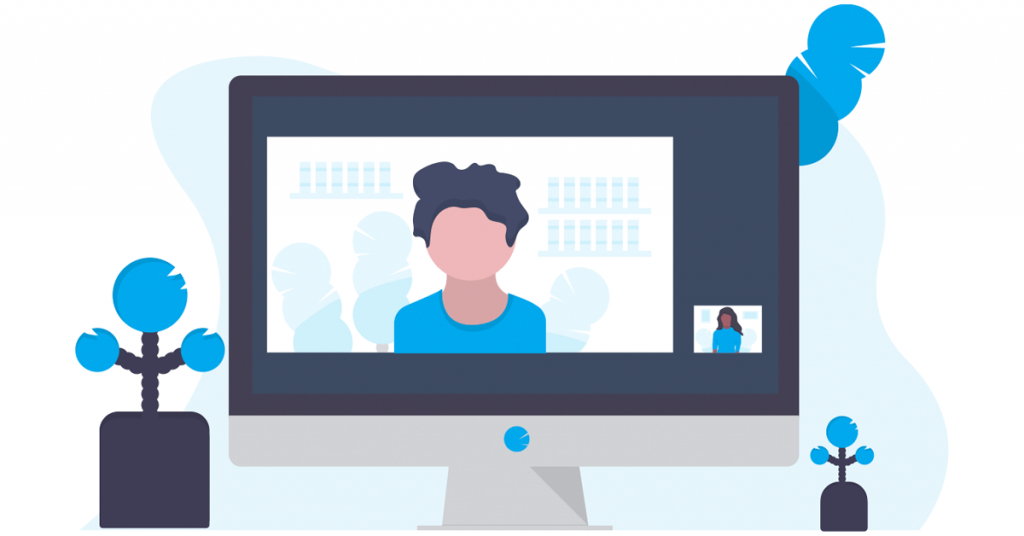
مرحله 6: روی کلید Tab روی صفحه کلید خود کلیک کنید تا پیوند را با یک تراشه مکان جایگزین کنید.
نحوه باز کردن یک تراشه مکان در Google Maps
با یک تراشه مکان در Google Doc خود، می توانید مکان تعبیه شده آن را مستقیماً در Google Maps باز کنید. در اینجا نحوه انجام این کار آمده است:
مرحله 1: فایل Google Docs را با تراشه مکان باز کنید.
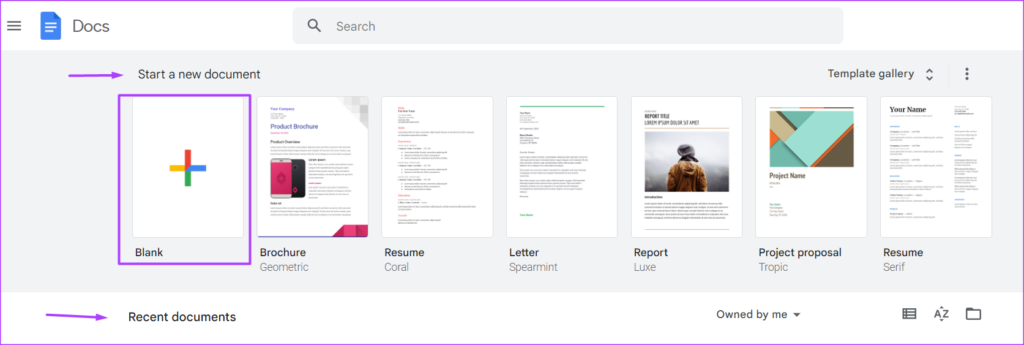
مرحله 2: مکان نما را روی تراشه مکان قرار دهید تا شناور شود.
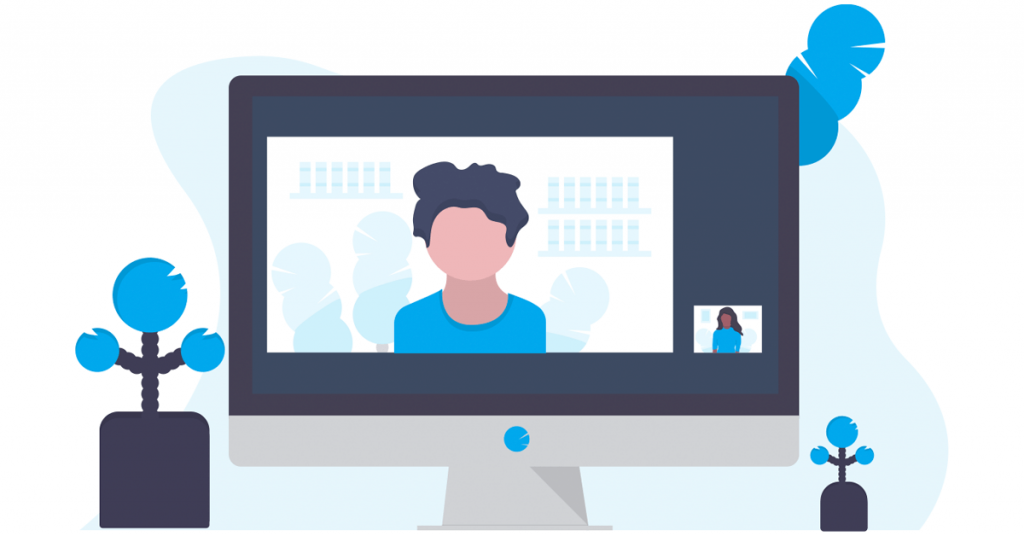
مرحله 3: روی نام مکان از پیش نمایش کلیک کنید تا آن را در Google Maps باز کنید.
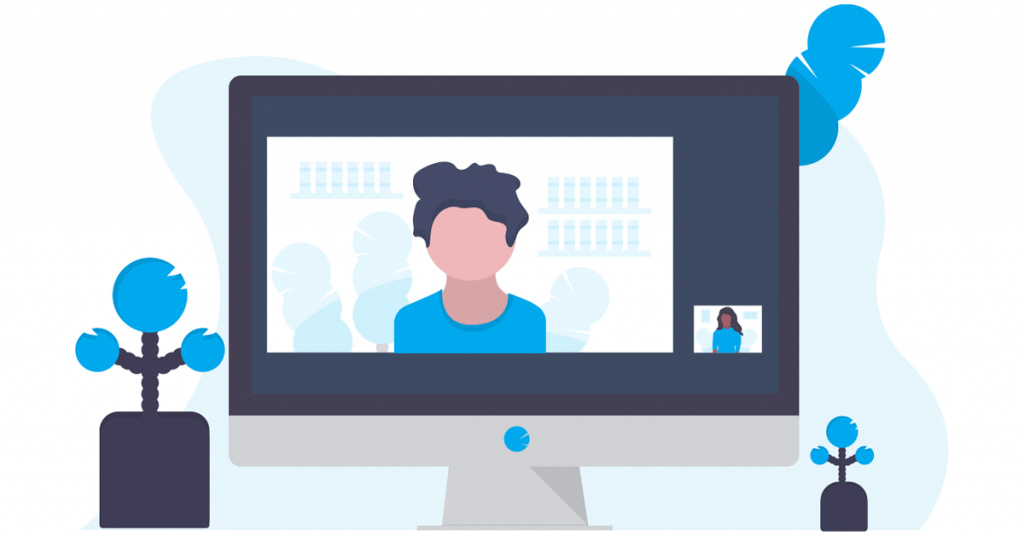
چگونه برای یک تراشه مکان راهنمایی دریافت کنیم
با استفاده از مراحل زیر می توانید به مکان تعبیه شده در تراشه مکان بروید:
مرحله 1: فایل Google Docs را با تراشه مکان باز کنید.
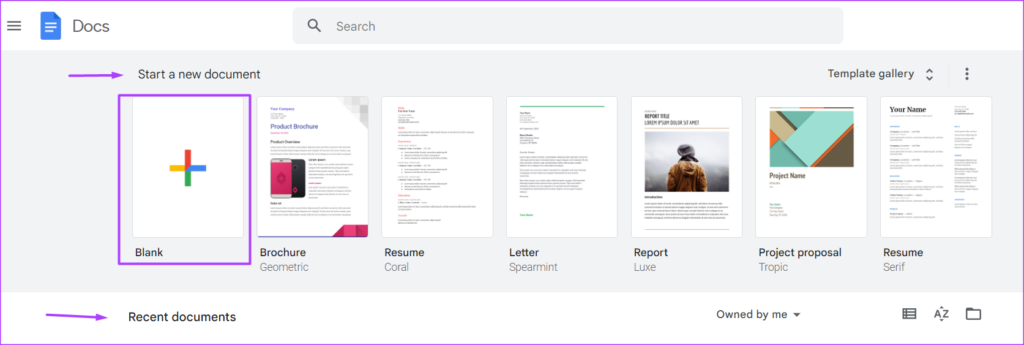
مرحله 2: مکان نما را روی تراشه مکان قرار دهید تا شناور شود.
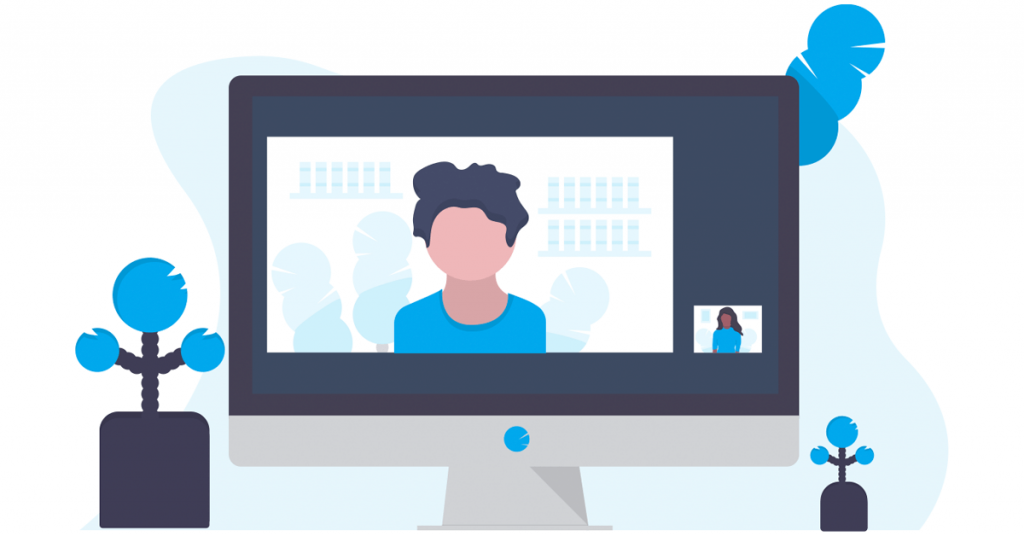
مرحله 3: در پایین پیشنمایش، روی View directions کلیک کنید. با این کار یک پانل جانبی در Google Docs راه اندازی می شود که یک نقشه کوچک گوگل را نشان می دهد.
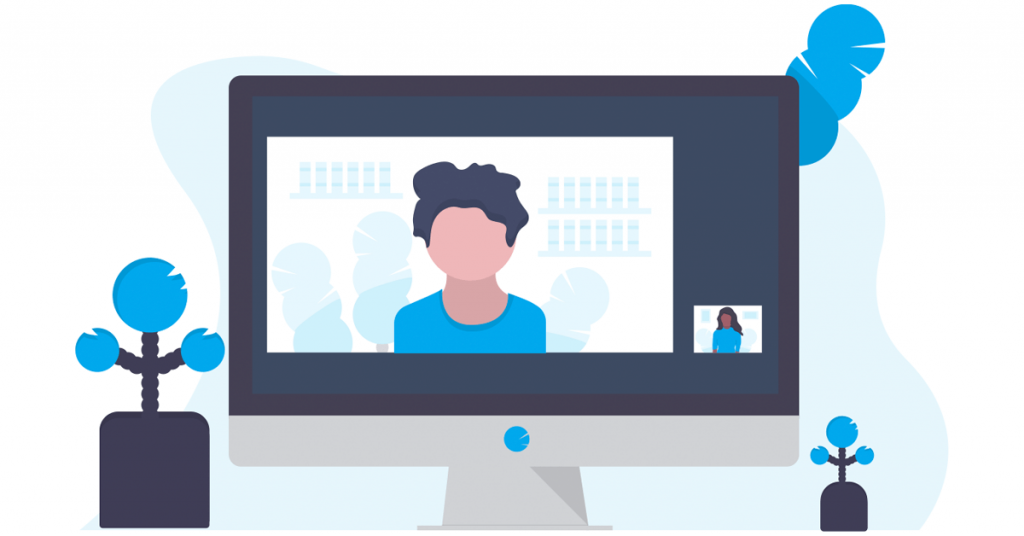
مرحله 4: یک نقطه شروع را در نقشه وارد کنید تا مسیرهای مقصد را در تراشه مکان دریافت کنید.
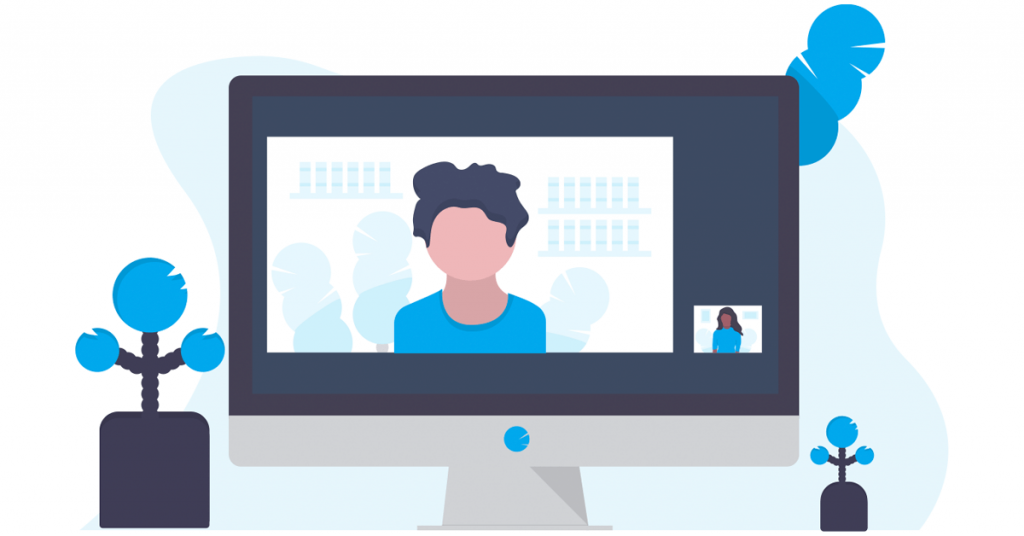
افزودن موقعیت مکانی در Google Maps
اگر نمیتوانید مکان یا آدرس دلخواه را در Google Docs با تراشه مکان اضافه کنید، به این معنی است که Google Maps ممکن است آن را نداشته باشد. برای حل این مشکل، Google Maps به کاربران اجازه می دهد مکان های گم شده را اضافه کنند. تنها کاری که باید انجام دهید این است که جزئیات مکان را در Google Maps ارسال کنید.
امیدواریم از این مقاله نحوه استفاده از تراشههای مکان در Google Docs مجله نود و هشت زوم نیز استفاده لازم را کرده باشید و در صورت تمایل آنرا با دوستان خود به اشتراک بگذارید و با امتیاز از قسمت پایین و درج نظرات باعث دلگرمی مجموعه مجله 98zoom باشید
لینک کوتاه مقاله : https://5ia.ir/VzMHeD
کوتاه کننده لینک
کد QR :

 t_98zoom@ به کانال تلگرام 98 زوم بپیوندید
t_98zoom@ به کانال تلگرام 98 زوم بپیوندید
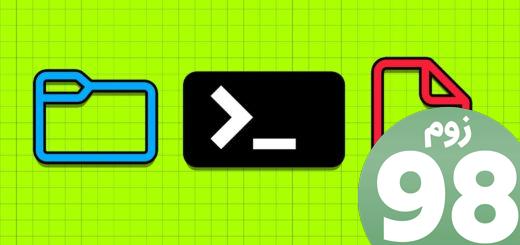
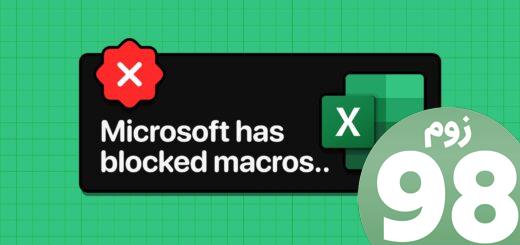





آخرین دیدگاهها